[2025] Cómo difuminar cara en video con facilidad
El término "borrado de rostro" se refiere a una técnica en la que se utiliza un algoritmo para detectar los rostros humanos en una imagen, video o transmisión en vivo y luego ocultarlos.
Difuminar rostro es una función de privacidad que se puede aplicar a cualquier foto o video para ocultar las identidades de las personas en él.
En la mayoría de los casos, comienza por encontrar el rostro del sujeto en el cuadro, después de lo cual aplica píxeles u otros efectos de desenfoque facial. Sin embargo, esto se logra sin pérdida de calidad de imagen.
Parte 1. ¿Cómo desenfocar cara en video en Windows rápidamente?
Por lo que puedo decir, Adobe Premiere Pro es el programa más ampliamente utilizado de su tipo en la actualidad. Tiene todas las características que esperarías de una herramienta de edición de video de alta gama y más.
También está el problema de que solo está disponible mediante suscripción. Sin embargo, si solo lo necesitas una vez, puedes probarlo gratis durante una semana.
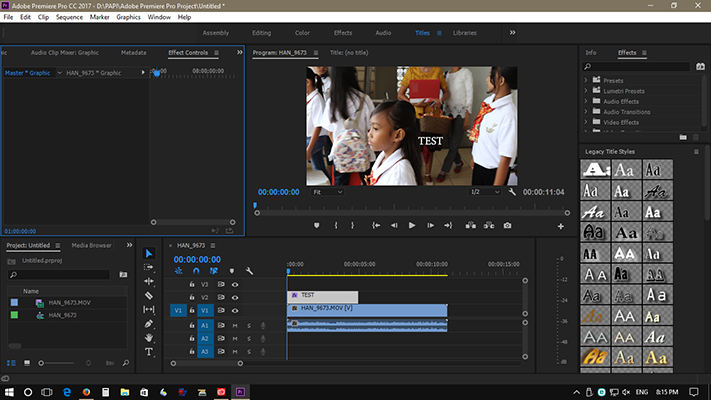
Estos son los pasos que debes seguir en Premiere Pro para difuminar cara de una persona:
- 1.Inicia Premiere Pro.
- 2.Agrega tu video.
- 3.Busca Mosaic en "Efectos".
- 4.Puedes agregarlo al video en ejecución arrastrándolo y soltándolo.
- 5.Para acceder a Mosaic, elige el óvalo en el panel superior izquierdo.
- 6.Ajusta el tamaño de la máscara y posiciónala sobre el rostro del individuo.
- 7.Haz clic en el icono de reproducción hacia adelante.
Parte 2. ¿Cómo difuminar cara en Mac con pasos fáciles?
Como editor de video, Final Cut Pro está entre los mejores de la industria, pero solo está disponible en Macs. El programa está disponible por una tarifa de compra única. Es una de las mejores aplicaciones para desenfocar videos.
Si no estás seguro de si realmente utilizarás el programa, como Premiere Pro, siempre puedes usar la versión de prueba.
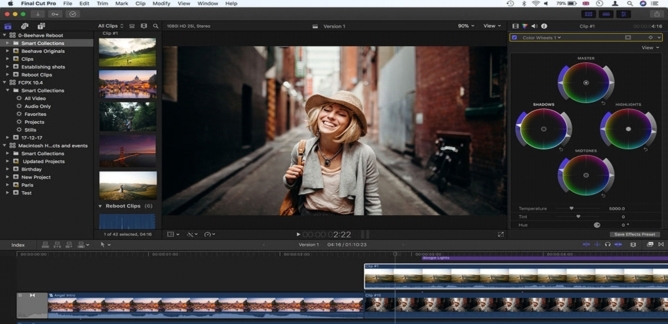
Usando Final Cut Pro en una Mac, puedes seguir estos pasos para desenfocar cara en un video:
- 1.Inicia Final Cut Pro y carga tu video.
- 2.Encuentra Pixelate face en el menú de Efectos.
- 3.Coloca el efecto justo sobre el rostro del sujeto.
- 4.Modifica la escala y la intensidad del impacto.
- 5.Haz clic en el rastreador en la parte superior del video.
Parte 3. Cómo difuminar rostro en video online gratis
Utilizar un editor de video en línea gratuito y flexible es la mejor opción para difuminar caras en videos. Recomendamos probar FlexClip, un editor de video basado en la web sencillo que no requiere habilidades especiales ni software adicional.
FlexClip hace que sea fácil agregar un efecto de desenfoque de cara a su video, y la herramienta de máscara facilita el desenfoque de una cara u otras áreas del video que desee.
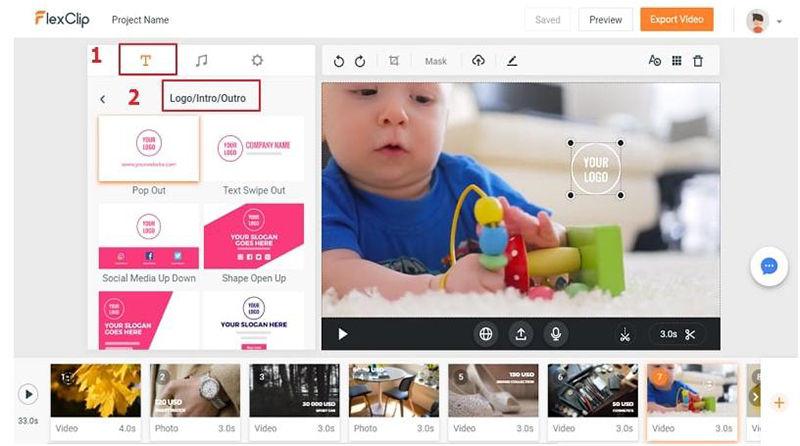
Aquí le mostramos cómo desenfocar cara con FlexClip en línea:
- 1.Simplemente agregue sus videos a la línea de tiempo en FlexClip.
- 2.Para agregar una superposición de video desenfocado a un video existente, elige "Video" en el menú del lado izquierdo, busque "Mosaico" en el campo de búsqueda y luego haga clic en el botón "Imagen en imagen".
- 3.Puede cubrir la cara de una persona yendo a la pestaña "Elemento", seleccionando una máscara (como una ovalada), arrastrándola a la superposición de video desenfocado y luego ajustando la ubicación, tamaño, opacidad y duración de la superposición.
- 4.El proceso de edición está completo. El video está disponible para descargar de inmediato, o puede subirlo a un servicio de alojamiento como YouTube, Google Drive o Dropbox para compartirlo con otros. Para compartir públicamente o en privado, FlexClip puede proporcionar un enlace compartible y un código de inserción.
Parte 4. Cómo difuminar caras en videos en iPhone con facilidad
Puede editar sus videos en los modos Simple y Timeline y elegir entre cuatro efectos de desenfoque diferentes.
Puede utilizar los controles manuales para desenfocar solo una parte específica de la imagen, y el nivel de desenfoque se puede ajustar con el control deslizante. Si desea desenfocar varias caras a la vez, puede hacerlo en el modo de línea de tiempo agregando tantas zonas de desenfoque como desee.
MovStash es un programa de edición de video diseñado para hacer que el desenfoque de partes de una película sea rápido y fácil, pero no tiene otras funciones de edición.
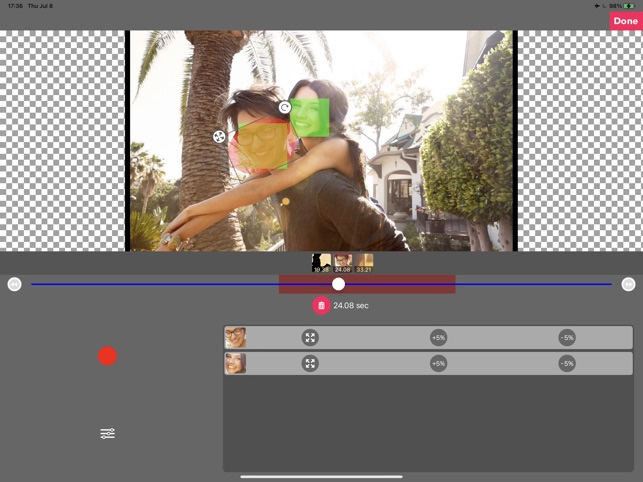
Aquí le mostramos cómo desenfocar una cara en iPhone con MovStash:
- 1.Obtenga ahora la aplicación gratuita MovStash iPhone.
- 2.Permita el acceso de la aplicación a sus medios de comunicación iniciándola.
- 3.Se le mostrarán las herramientas de edición de la aplicación, como el desenfoque global, el desenfoque básico, el desenfoque con línea de tiempo y el modo de seguimiento facial. El modo de seguimiento facial parece funcionar bien. Haga clic en él para que la aplicación identifique automáticamente las caras y desenfoque sus características. Tenga en cuenta que esta técnica desenfocará las características de todos en el video.
- 4.Seleccione el video relevante para editar tocando el icono de la cámara de video, que mostrará la cámara de rollo.
- 5.Está integrado en la aplicación para cubrir la identidad de las personas. Seleccione el icono de las cuatro flechas para modificar la intensidad del desenfoque y los otros dos iconos para seleccionar entre una variedad de técnicas de desenfoque diferentes. Cuando haya terminado, haga clic en el botón Guardar.
Parte 5. Cómo poner la cara borrosa en un video en Android con Blur Face App
Las numerosas opciones de desenfoque de la aplicación Blur Video, como Fun Blur y FreeStyle Blur, son intuitivas y dan un toque profesional a tus videos. También es la mejor aplicación para desenfocar rostros en videos.
Con la opción de sin recorte de Instagram, los usuarios pueden compartir videos en la proporción de aspecto original de su cámara, lo que les permite modificar la apariencia de los píxeles que se pierden debido al recorte automático de la aplicación. Hay anuncios y compras integradas disponibles dentro de la aplicación Blur Video.
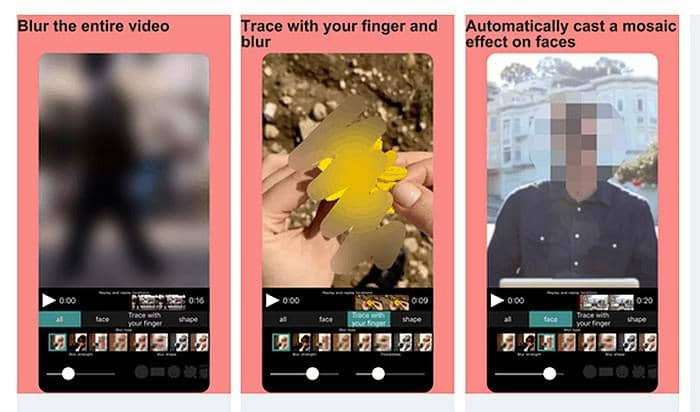
Sólo sigue los siguientes pasos:
- 1.Instala Blur Video en tu dispositivo Android.
- 2.Simplemente abre la aplicación y elige el video que quieres reproducir. Escoge el clip que quieres editar.
- 3.Selecciona el signo de más al lado del botón Blur. Cuando abras la aplicación, podrás elegir entre tres modos de seguimiento diferentes: seguimiento de rostros, seguimiento de objetos o seguimiento manual.
- 4.En la vista previa del video aparecerá un cuadrado. Colócalo sobre el rostro que deseas ocultar y escálalo usando las esquinas.
- 5.Selecciona la herramienta de rectángulo, luego presiona el botón de grabación y mantén el rectángulo sobre el rostro de la persona que deseas desenfocar.
- 6.Para pausar la grabación en medio de un video, elige Detener Grabación; de lo contrario, la grabación finalizará cuando el video termine.
- 7.Selecciona la cantidad de desenfoque que deseas aplicar haciendo clic en el botón Exportar y utilizando el pop-up correspondiente.
- 8.Si obtienes un error como "exportación cancelada" al intentar exportar el video, simplemente toca el botón Exportar de nuevo. Para guardar el clip en tu biblioteca, selecciona la opción Guardar.
Parte 6. Ultra-Tips: Cómo poner cara borrosa se ve clara con AI video enhancer
Cuando estás preocupado por cómo difuminar una cara, creo que también tendrás un momento de preocupación por cómo arreglar una cara borrosa.
HitPaw VikPea es un software avanzado de mejora de video AI que puede mejorar y ampliar videos de baja resolución hasta 8K, todo mientras minimiza el ruido y maximiza la nitidez. También cuenta con un componente especial de inteligencia artificial diseñado para mejorar la calidad de videos de anime y rostros humanos. Es la mejor herramienta de mejora de video AI para hacer que una cara borrosa se vea clara.
HitPaw VikPea analiza un video de baja calidad, luego utiliza algoritmos de IA poderosos y redes neuronales entrenadas para aumentar su resolución con mínimas distorsiones. Además de mejorar la claridad y nitidez del video, también puede ayudar a reducir el ruido de fondo con pasos simples y una interfaz limpia.
Estas son las Características de HitPaw VikPea:
- Escalado sencillo hasta 8K o cualquier otra resolución deseada.
- Ayuda a que los videos brillen dándoles la mejor tecnología de reducción de ruido.
- Ofrece 3 plantillas de procesamiento para mejorar la claridad de rostro.
- Visualiza el video terminado antes de procesarlo sin ninguna marca de agua.
- Una vez que estés satisfecho con el video mejorado, puedes guardarlo en formato MP4 o MOV en resoluciones de hasta 8K.
Aprende cómo mejorar el video a 4K con el mejorador de video AI HitPaw a través de este video:
Aquí te mostramos cómo usar HitPaw VikPea para difuminar tu cara:
-
Paso 1.Para mejorar tus videos, haz clic en el botón en el sitio web oficial para descargar e instalar HitPaw VikPea.
-
Paso 2.El primer paso para usar HitPaw VikPea es cargar tu archivo de video en la interfaz principal del programa. Para hacerlo, elige el archivo que deseas cargar.

-
Paso 3.Una vez que hayas importado tu video, puedes elegir el modelo de IA que funcione mejor para ti y tus necesidades.

-
Paso 4. Puedes ver una vista previa del video con el efecto aplicado seleccionando "Efecto de vista previa"."

-
Paso 5.Cuando estés listo para enviar tu archivo completado, utiliza el botón de exportación.
Parte 7. Preguntas frecuentes sobre rostro difuminado
1. ¿Por qué poner la cara borrosa en un video?
Tomar fotografías y videos en cualquier momento es ahora posible para todos con un smartphone.
Un importante problema de privacidad y seguridad surge por el hecho de que cualquier persona puede tomar fotografías o videos de ti sin tu permiso. Debido a la cantidad de información personal que se puede extraer del sujeto de un video, algunas personas prefieren que sus rostros no aparezcan en público.
2. ¿Puedo difuminar cara en movimiento en un video?
Usando un servicio web gratuito como Flixier, puedes ocultar la identidad de las personas en un clip de video. Simplemente sube tu película, elige una máscara cuadrada del menú Formas y luego desenfoca o pixela la máscara para obtener el efecto deseado.
3. ¿Cómo desenfocar rostro en Instagram?
Para desenfocar una cara en Instagram, abre la foto en la aplicación, selecciona la opción de edición, busca la herramienta de "Desenfoque" o "Enfoque selectivo", selecciona la cara y aplica el efecto de desenfoque.
Conclusión
No deberías dejar que el hecho de que una imagen o video incluya información privada te impida compartirlo en redes sociales.
Usando las herramientas que hemos discutido aquí, puedes difuminar caras de una persona o cualquier otro detalle no deseado en videos. ¿Qué aplicación usas para ocultar tu cara en imágenes y videos para proteger tu privacidad?
Te recomendamos que uses HitPaw VikPea debido a su tecnología impulsada por AI. Puede difuminar fácilmente tu cara en video. Descárgalo hoy mismo.





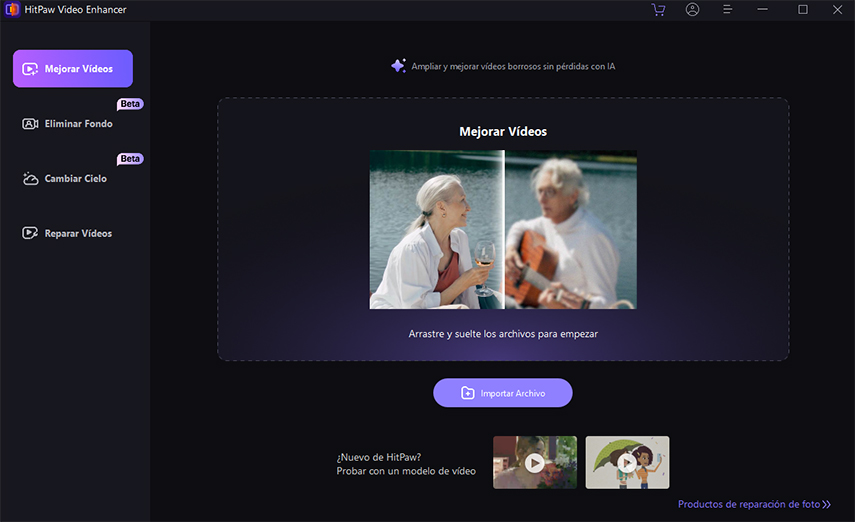
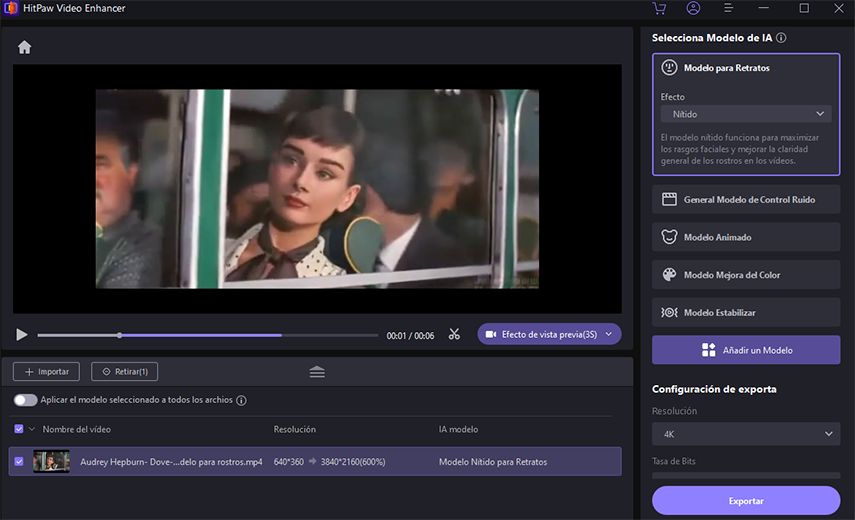
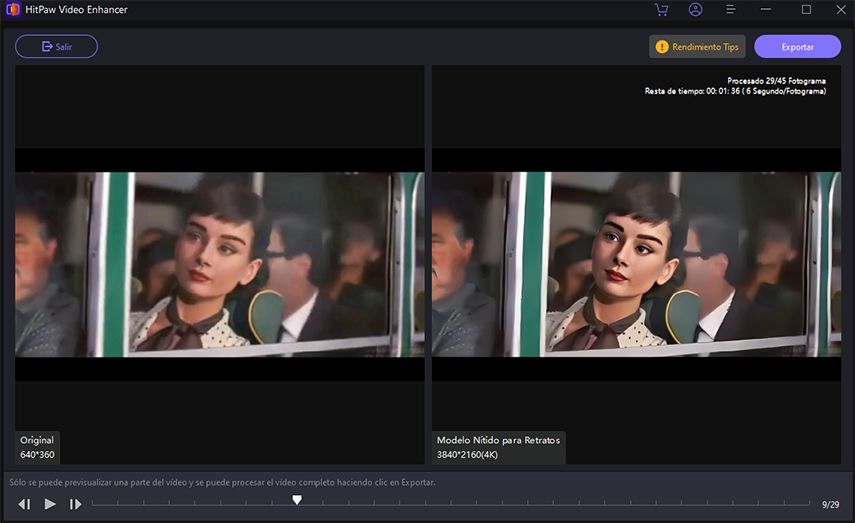

 HitPaw VikPea
HitPaw VikPea HitPaw Univd
HitPaw Univd 


Compartir este artículo:
Valorar este producto:
Juan Mario
Redactor jefe
Trabajo como autónomo desde hace más de cinco años. He publicado contenido sobre edición de video, edición de fotos, conversión de video y películas en varios sitios web.
Más ArtículosDejar un comentario
Introduce tu opinión sobre los artículos de HitPaw